N卡驱动就是我们所说的Nvidia显卡驱动。由于N卡的优异性能,很多朋友经常用它来玩游戏。有些游戏可能需要更高版本的n卡驱动支持,但是如何更新n卡驱动呢?小编给大家分享一下win10系统如何更新n卡驱动。
1、首先在电脑桌面上找到“此电脑”图标,如下图所示。
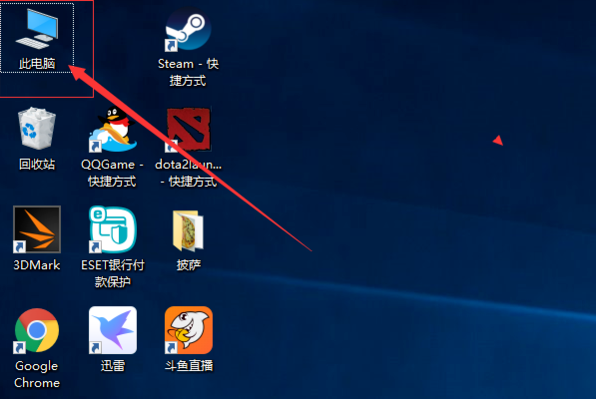
2、然后右键“此电脑”,选择“属性”选项进入,如下图所示。
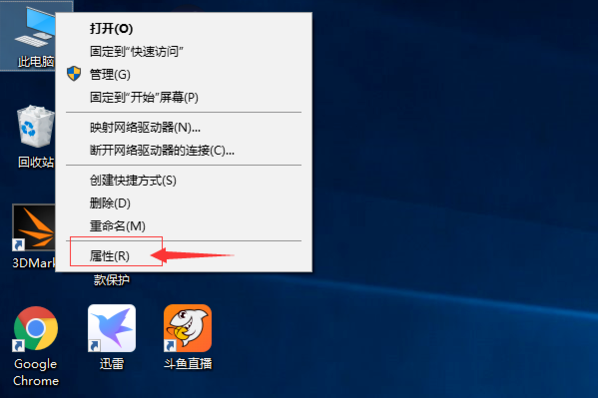
3、进入后,选择“设备管理器”选项,如下图。
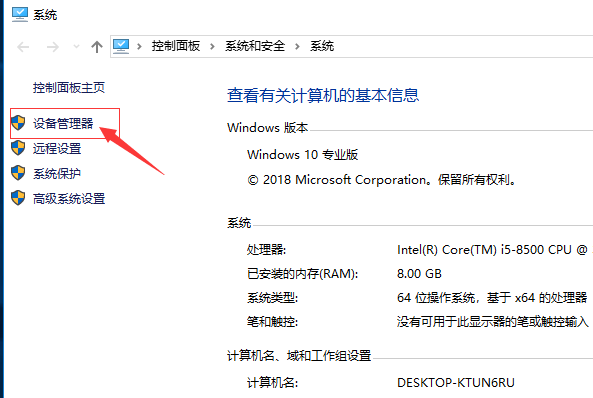
4、然后点击“Display Adapter”进入,如下图所示。
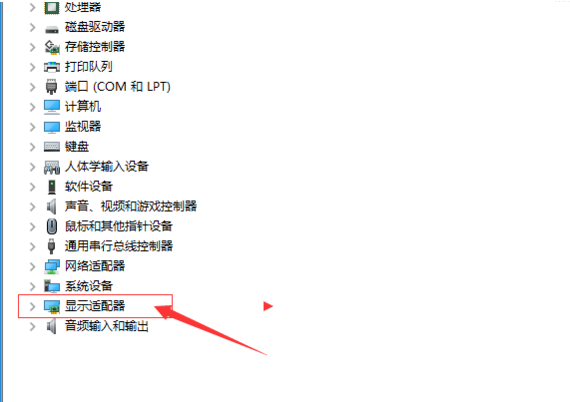
5、进入后,右键单击显卡,选择“更新驱动程序”选项进入,如下图所示。
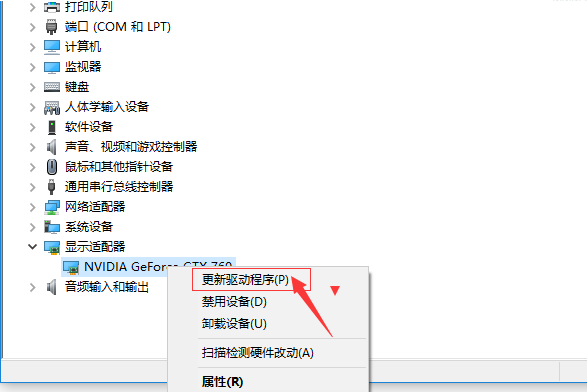
6、进入后,如果想自动更新,可以在首选项中勾选自动搜索更新的驱动软件来安装新的驱动。
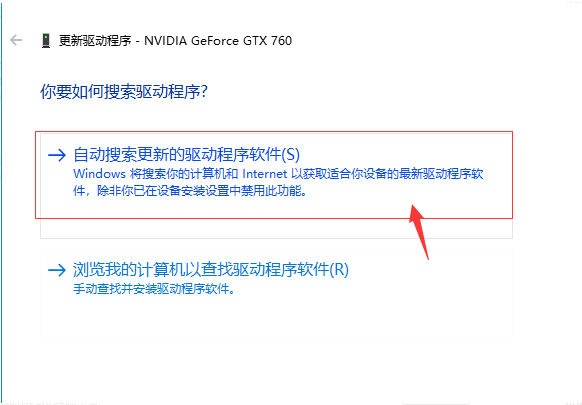
以上就是n卡驱动的更新方法,希望对大家有所帮助。
分享到: